Para configurar as informações para envio de um e-mail a partir do sistema, deve-se acessar a aba Configuração> Parâmetros Gerais do Sistema> E-mail. Nesta aba é possível incluir um e-mail diferente para vários tipos de conta (Logística, Fiscal e etc) conforme a necessidade do usuário, sendo que ao enviar um e-mail de algum destes tipos, caso não haja endereço de e-mail cadastrado o mesmo será enviado com o remetente do e-mail Geral.
Para cadastrar uma nova conta de e-mail basta clicar em Incluir e preencher as informações solicitadas.
Caso necessite alterar ou fazer qualquer modificação em uma conta já cadastrada basta clicar no ícone ao lado do Tipo da conta.
Caso deseje excluir alguma conta já cadastrada basta clicar no ícone de ‘x’ em vermelho, a esquerda, referente a conta desejada.
Configuração para diferentes tipos de E-mail:
Gmail – Para configuração deste provedor de e-mail, existe uma particularidade, nas configurações de conta deve-se ativar a opção “Verificação em duas etapas” e criar uma senha para um aplicativo, como segue na imagem.
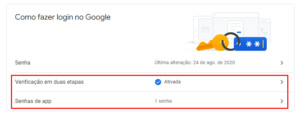
Após a conclusão do passo acima podemos partir para os preenchimentos da aba “cadastros de conta de E-mail” dentro do sistema:
Host do servidor de e-mail: smtp.gmail.com
Porta: 587
Autenticação segura (SSL): Ativado
Vídeo explicativo dos passos do Gmail informados acima
Hotmail/Outlook – Neste provedor de e-mails não é necessária nenhuma modificação nas configurações do mesmo, vamos direto ao preenchimento:
Host do servidor de e-mail: smtp.live.com, smtp-mail.outlook.com ou smtp.office365.com
Porta: 25, 465 ou 587
Autenticação segura (SSL): Ativado
Yahoo – O provedor de e-mails do Yahoo também possui uma peculiaridade, nas configurações de segurança da conta deverá ser adicionado na opção ” Gerenciar senhas de app” uma senha específica para o sistema, abrindo essa opção, selecione “outro app” após escolha um nome ilustrativo, e clique em gerar e sua senha irá aparecer na tela, tome cuidado pois após fechar a janela não será mais possível acessar a senha, então a salve em um lugar seguro. Após podemos partir para o preenchimento da tela no sistema:
Host do servidor de e-mail: smtp.mail.yahoo.com
Porta: 587
Autenticação segura (SSL): Ativado
BOL – O provedor de e-mails do BOL também possui sua peculiaridade, ele necessita de uma assinatura paga para poder ser utilizado no sistema, indo em configurações -> “IMAP/POP3”, aparecerá, caso seja assinante, a opção “Ativar IMAP”, após ele estar ativado podemos partir para o preenchimento da tela no sistema:
Host do servidor de e-mail: smtps.bol.com.br
Porta: 587
Autenticação segura (SSL): Ativado
ICLOUD – O provedor de e-mails da Apple, disponibiliza as portas de maneira fácil para utilização do mesmo:
Host do servidor de e-mail: smtp.mail.me.com
Porta: 587
Autenticação segura (SSL): Ativado
UOL – O provedor de e-mails da UOL, disponibiliza portas de maneira mais fácil para utilização do mesmo:
Servidor SMTP: smtps.uol.com.br
Porta: 587 (ou 465)
Autenticação segura (SSL): Se utilizar a porta 465 tem que estar ativado, caso usado 587, não deve ser ativado.
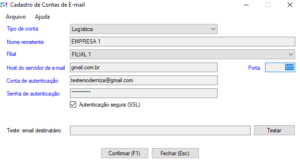
Sobre o Autor